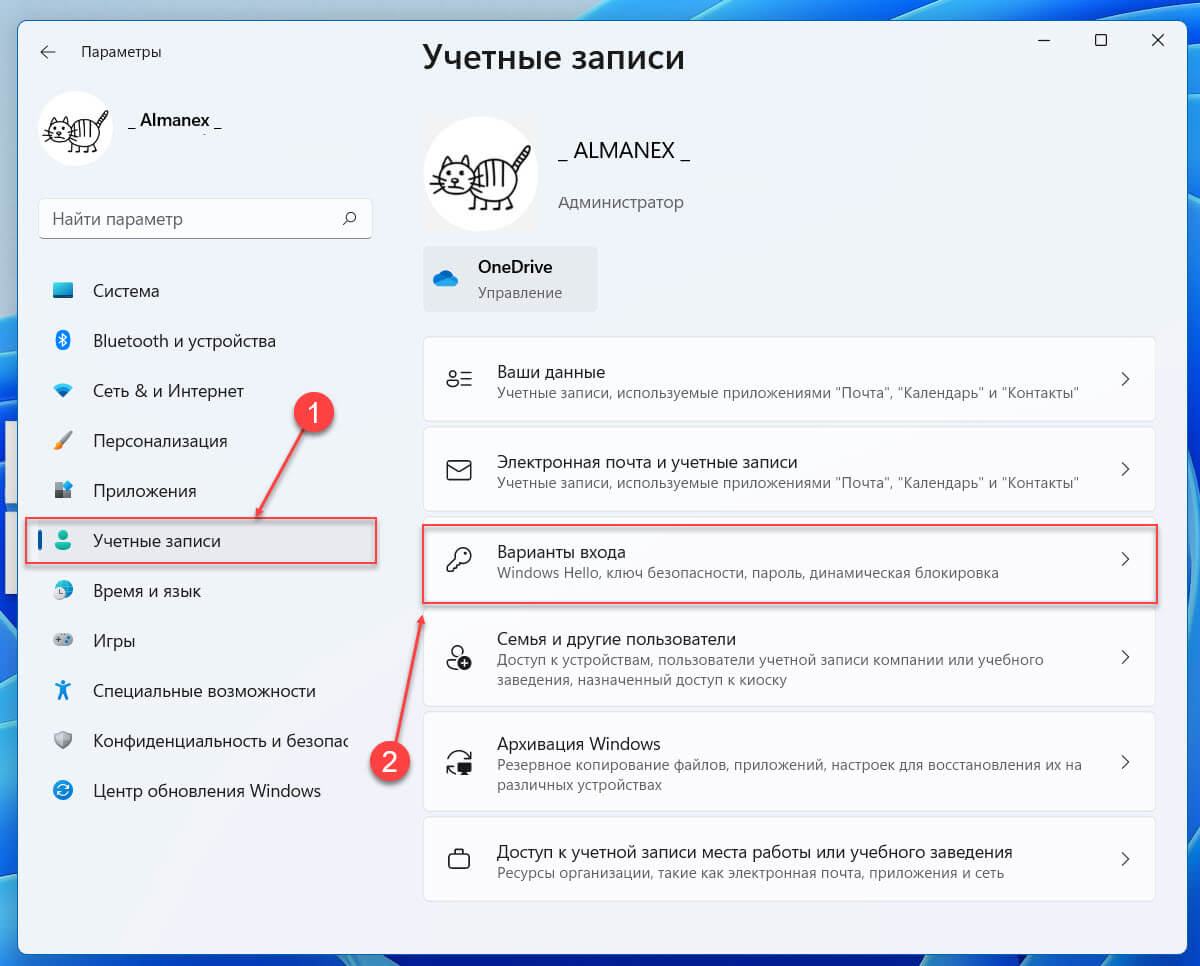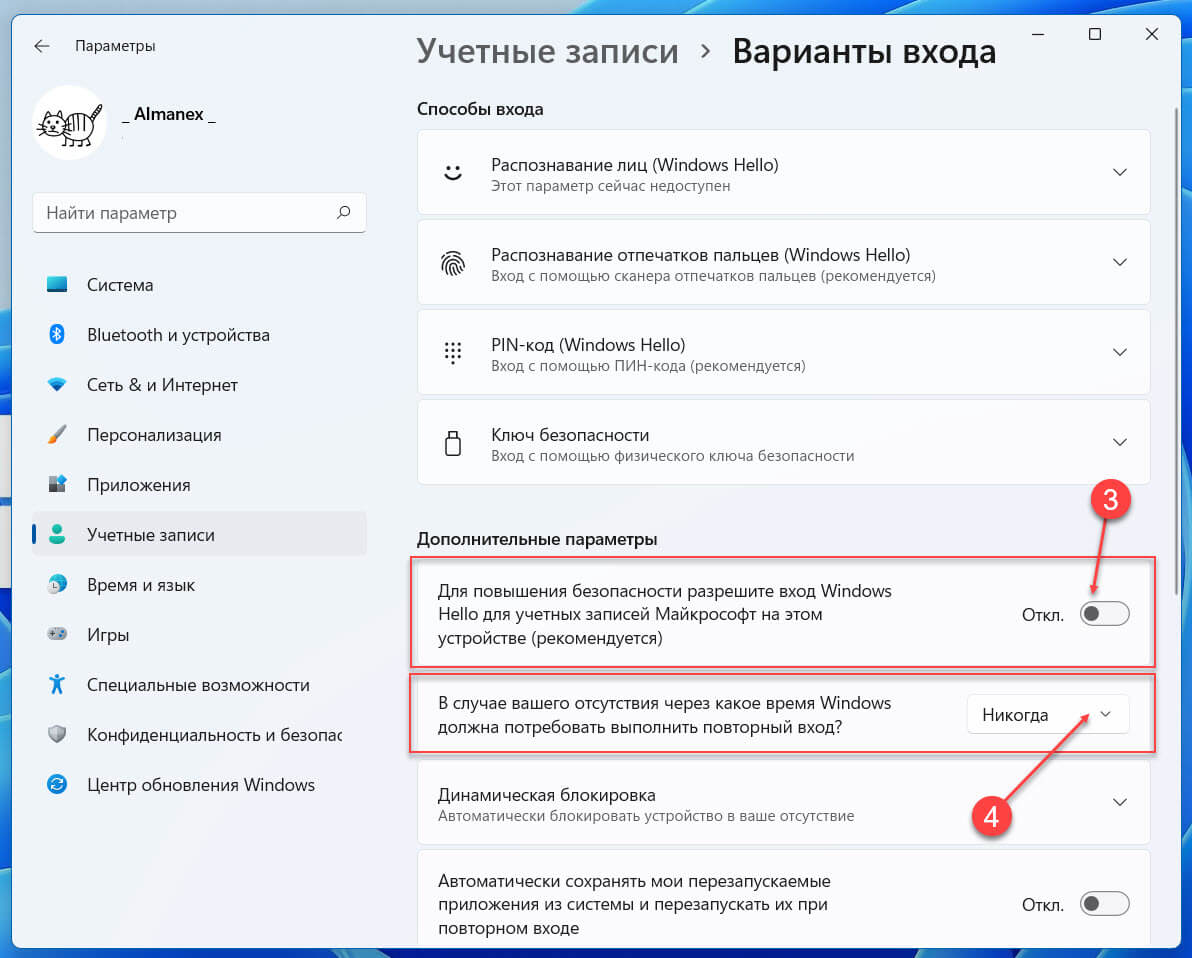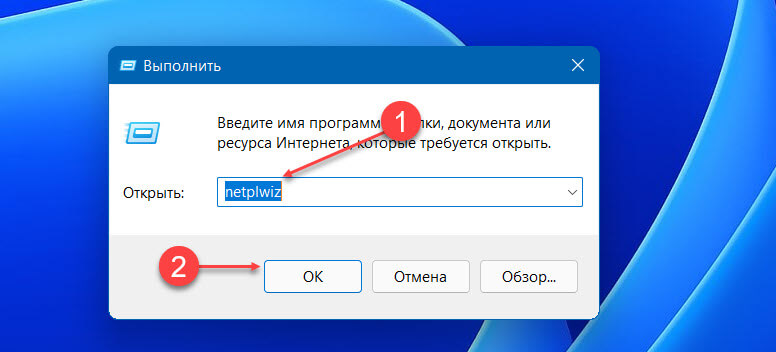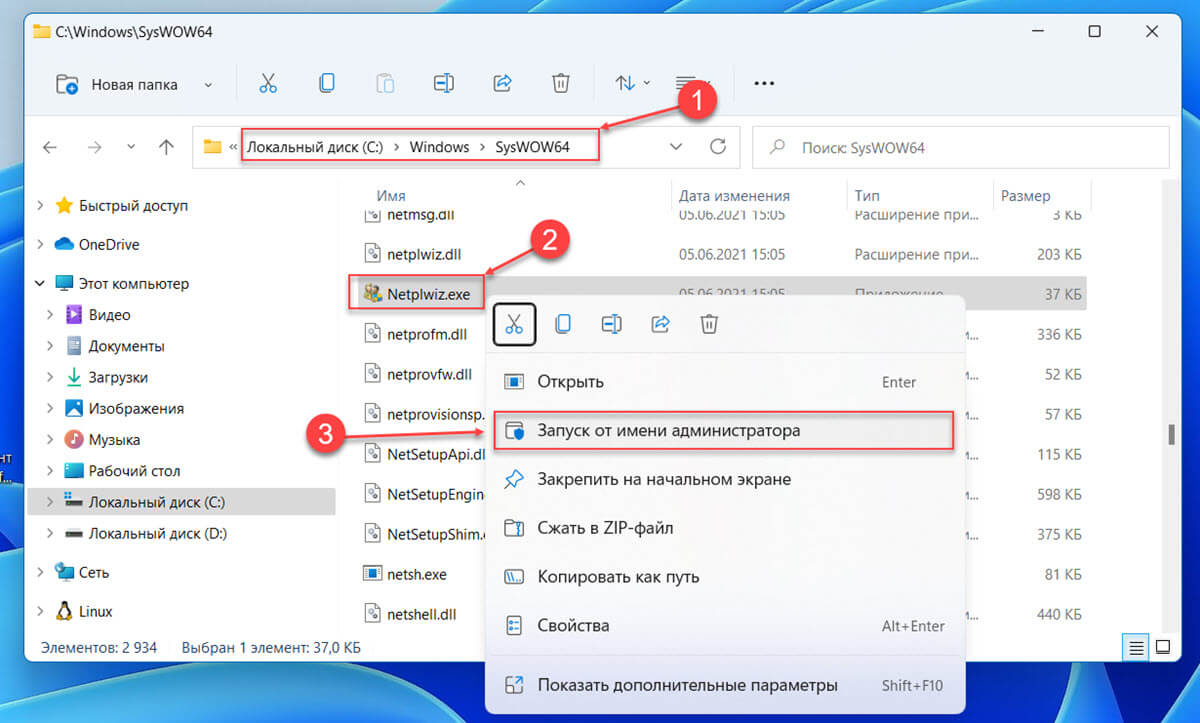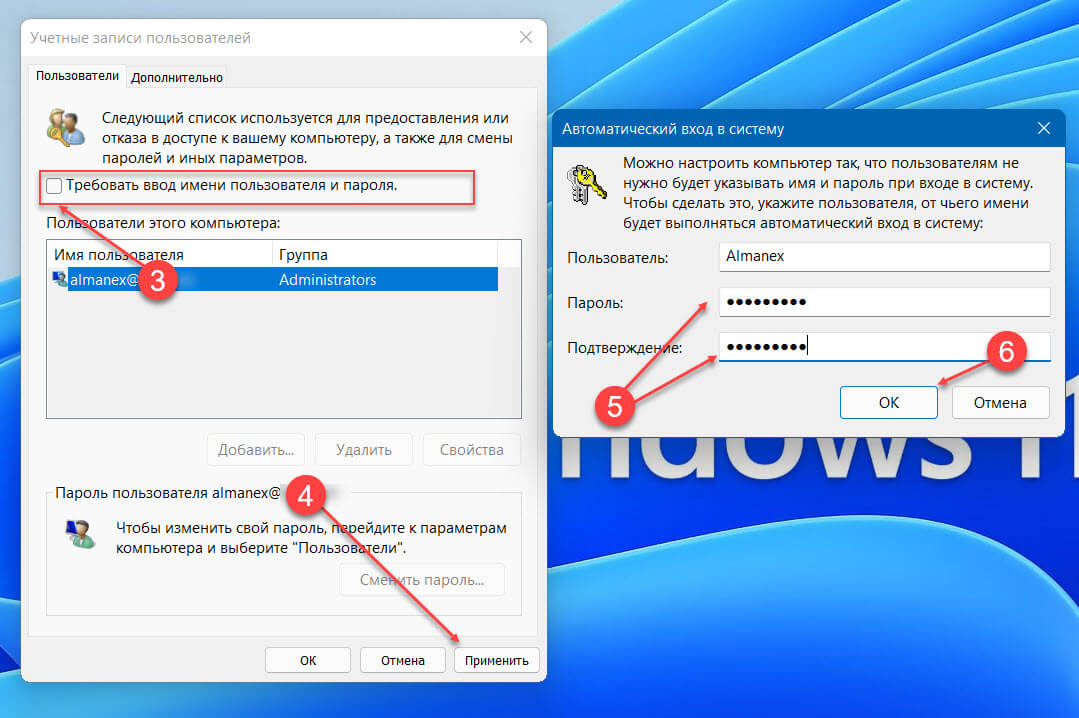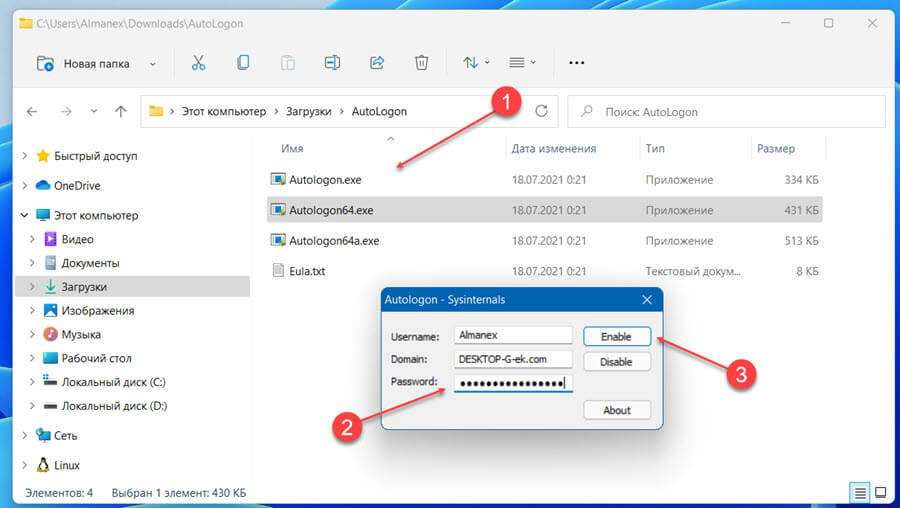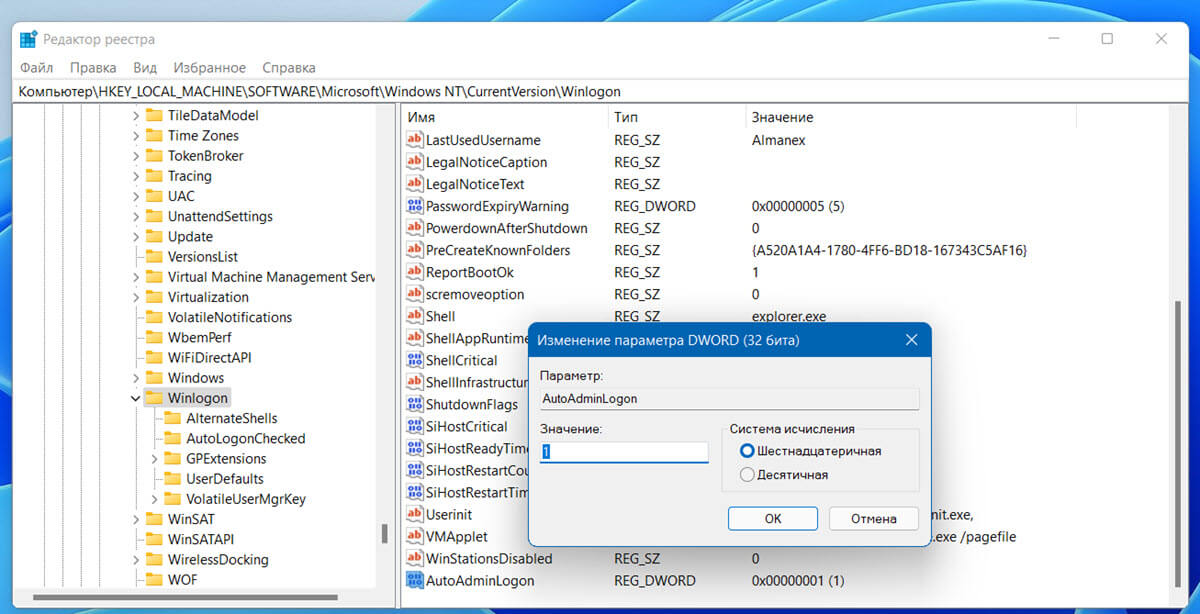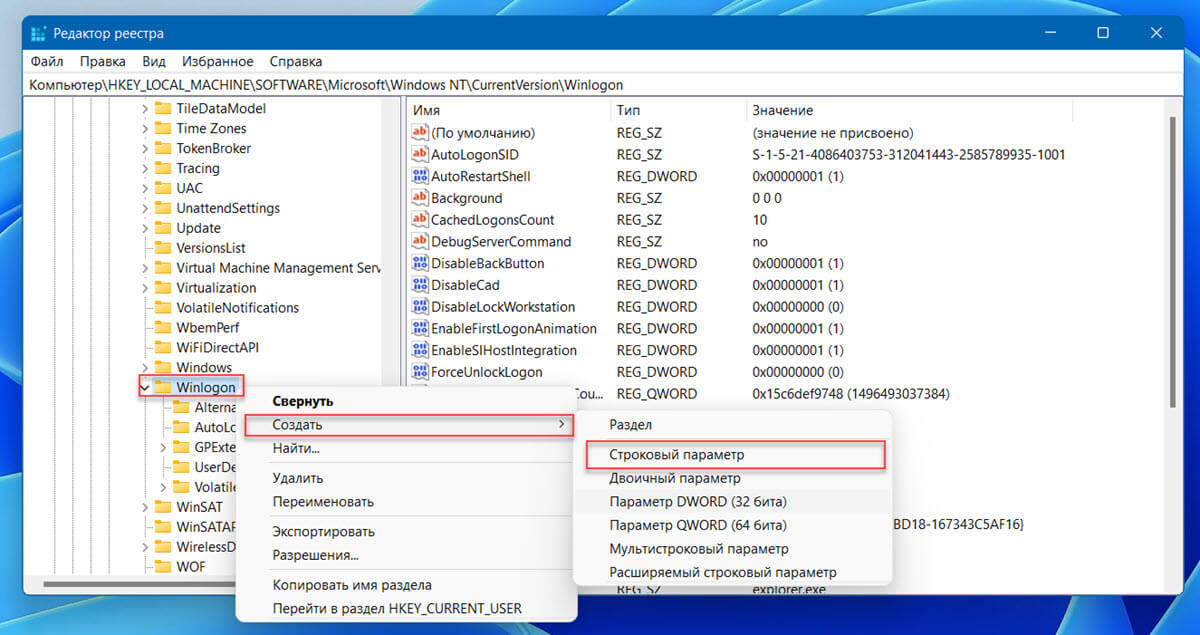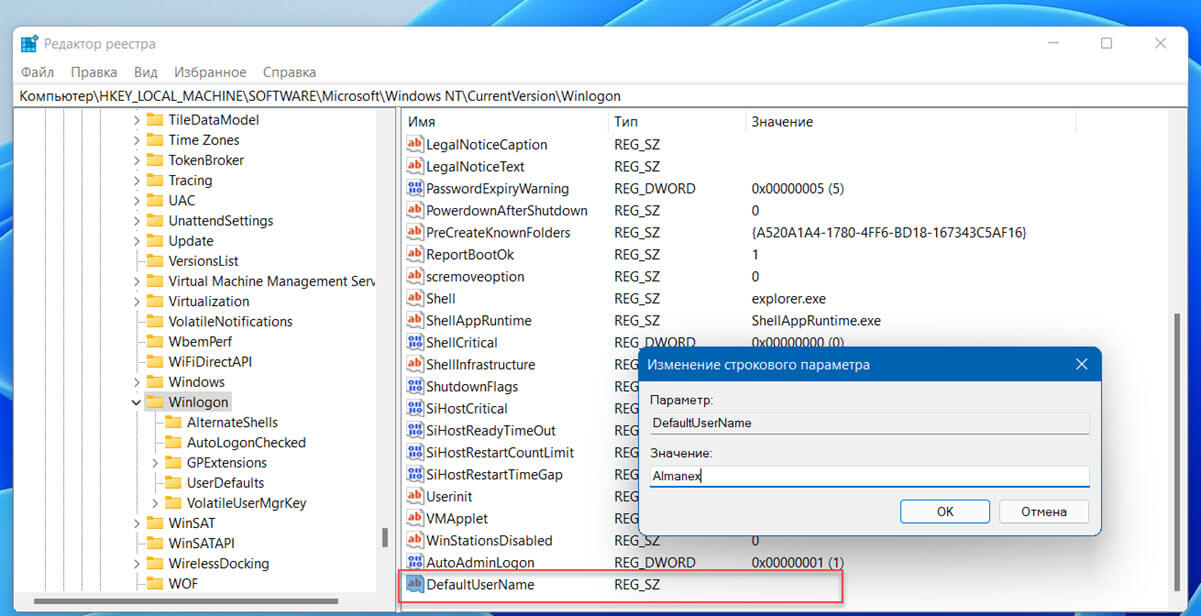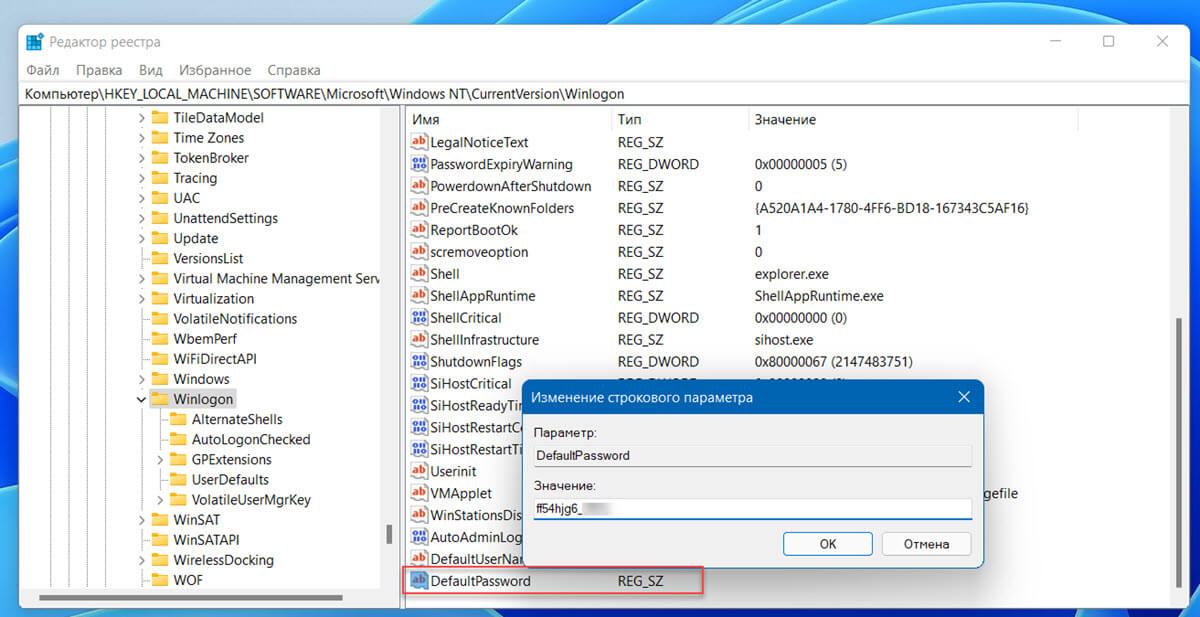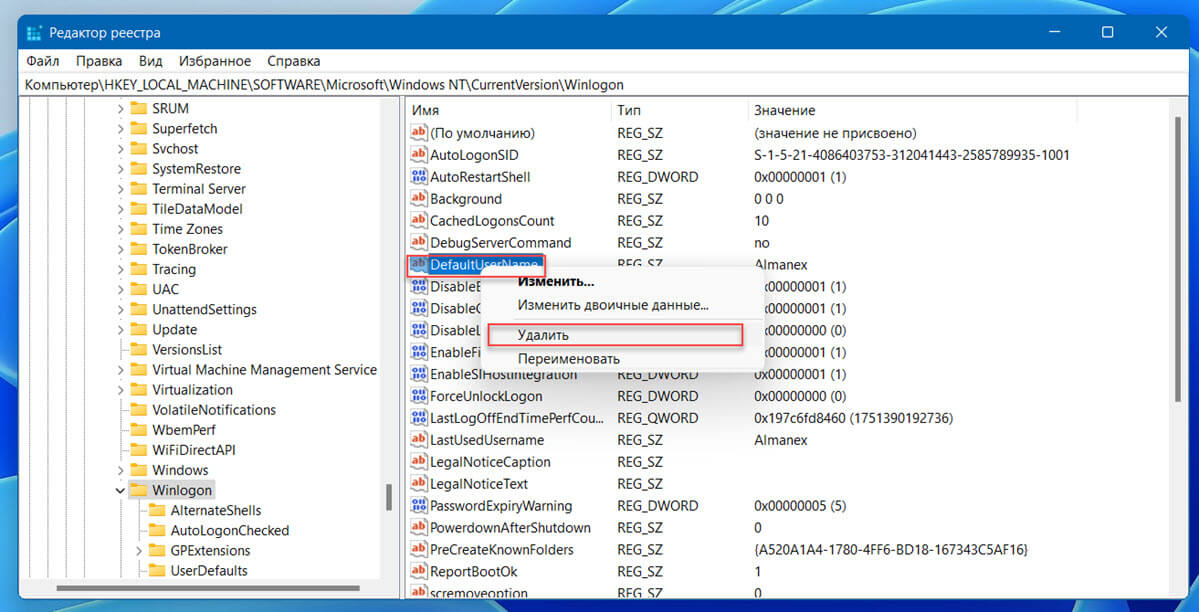как в виндовс отключить вход по паролю и пин коду
Как убрать ПИН-код при входе в Windows 10
Многие пользователи после установки операционной системы Windows 10 обнаруживают, что при каждом входе в систему необходимо вводить ПИН-код. Данная функция обеспечивает защиту аккаунта от постороннего вмешательства, что особо полезно на ноутбуках, планшетах и других мобильных устройствах.
Но, для настольного компьютера, который используется исключительно дома, такая защита бывает излишней. Сейчас вы узнаете, как убрать ПИН-код при входе в операционную систему Windows 10.
Как полностью отключить ПИН-код и пароль при входе
В большинстве случаев пользователи хотят не только убрать ПИН-код, но и отключить пароль, для того чтобы входить в Windows 10 быстро и без каких-либо препятствий.
В результате перед вами появится окно « Учетные записи пользователей ». В данном окне будет список пользователей, которые зарегистрированы на этом компьютере.
Здесь нужно выделить пользователя, которого вы хотите использовать для входа в Windows 10, и снять отметку напротив функции « Требовать ввод имени пользователя и пароля ». После этого сохраните настройки с помощью кнопки « Применить ».
После сохранения настроек появится окно « Автоматический вход в систему ». В данном окне уже будет указано имя пользователя, вам останется только дважды ввести пароль и нажать на кнопку « ОК ».
Все, этого достаточно для того, чтобы убрать ПИН-код при входе в Windows 10. При следующем включении компьютера вы войдете в систему автоматически.
Нет отметки «Требовать ввод имени пользователя и пароля»
В последних версиях Windows 10 в окне « Учетные записи пользователей » может не быть отметки « Требовать ввод имени пользователя и пароля ». Обычно это означает, что в системе включен вход с помощью « Windows Hello » и для продолжения настройки эту функцию нужно отключить.
Для этого нужно открыть меню « Параметры », например, с помощью комбинации клавиш Win-i или через « Пуск »;
Перейдите в раздел « Учетные записи — Варианты взода » и отключить опцию « Требовать выполнение входа с помощью Windows Hello для учетных записей Майкрософт ».
После этого нужно повторно выполнить команду « netplwiz » и отключить функцию « Требовать ввод имени пользователя и пароля ».
Как отключить ПИН-код при выходе из спящего режима
Также нужно отметить, что приведенное выше решение работает только для включения или перезагрузки компьютера. При выходе из спящего режима Windows 10 все равно будет запрашивать ПИН-код. Для того чтобы отключить ПИН-код и при выходе их спящего режима нужны некоторые дополнительные настройки в меню « Параметры » (комбинация клавиш Win-i ) в разделе « Учетные записи – Параметры входа ».
Здесь в самом верху окна есть выпадающий список под названием « Требуется вход ». Откройте его и выберите вариант « Никогда ». После этого ПИН-код будет отключен и при выходе из спящего режима.
Кроме этого, нужно знать, что при блокировке компьютера с помощью комбинации клавиш Windows-L (от английского Lock), запрос ПИН-кода будет появляться в любом случае, вне зависимости от вышеописанных настроек.
Как отключить ПИН-код и перейти к использованию пароля
Если вы хотите отказаться от использования ПИН-кода и входить в Windows 10 с помощью пароля, то вы можете просто удалить ПИН-код в меню « Параметры » ( Win-i ).
После открытия меню « Параметры » перейдите в раздел « Учетные записи – Параметры входа ». Для того чтобы удалить ПИН-код найдите данную настройку и нажмите на кнопку « Удалить ».
Дальше подтвердите удаление ПИН-кода с помощью повторного нажатия на кнопку « Удалить ».
И введите пароль от вашего аккаунта.
После этого ПИН-код будет отключен и при следующем входе в Windows 10 вам нужно будет вводить пароль от учетной записи.
Автоматический вход в Windows 11 без ввода пароля
Публикация: 18 Июль 2021 Обновлено: 18 Июль 2021
Если вы используете для входа в Windows 11 учетную запись Microsoft, при каждом включении вашего устройства необходимо вводить пароль или ПИН-код. Вы единственный пользователь и не хотите, получать запрос на ввод пароля каждый раз, вы можете изменить поведение системы и входить в Windows 11 автоматически без ввода пароля.
Для того чтобы использовать механизм автоматического входа в операционную систему Windows 11, сначала необходимо выполнить небольшую настройку в приложении «Параметры».
Отключить Windows Hello и ввод пароля при пробуждении устройства.
Теперь, перейдем непосредственно к настройке автоматического входа.
Автоматический вход в Windows 11, с помощью одной из команд: control userpasswords2 и netplwiz.
Или, Вы можете открыть папку C:\Windows\SysWOW64 и запустите от имени администратора файл «Netplwiz.exe».
Примечание: если вы не видите настройку «Требовать ввод имени пользователя и пароля», значит вы не отключили «Windows Hello».
Если учетная запись является локальной записью и не имеет пароля, просто оставьте это поле пустым.
После перезагрузки устройства вы автоматически войдете систему Windows 11 минуя окно блокировки и ввода пароля.
Автоматический вход в Windows с помощью утилиты «Microsoft AutoLogon».
Утилита сохраняет ваш пароль в реестре Windows 11, но в целях безопасности он будет зашифрован.
Вы также можете работать с утилитой AutoLogon с помощью Терминала Windows, используя синтаксис:
Автоматический вход в Windows 11 с помощью редактора реестра.
Вы можете настроить автоматический вход в Windows 11 с помощью редактора реестра.
После перезагрузки вы автоматически войдёте в систему без ввода пароля.
Таблица параметров и их значений
| Имя Строкового параметра | Значение |
| DefaultDomainName | Имя компьютера или имя домена (для локальной учетной записи) |
| DefaultUserName | Имя пользователя (можно посмотреть здесь: C:\Users\ ) |
| DefaultPassword | Пароль для выбранной учетной записи |
В отличии от предыдущего способа, ваш пароль хранится в реестре в незашифрованном виде. Любой, кто имеет доступ к вашему устройству может посмотреть его. Поэтому я рекомендую использовать «netplwiz» или «Autologon», поскольку они используют шифрование.
Если вы захотите отключить автоматический вход в Windows 11 с помощью этого способа, удалите строковые параметры «DefaultPassword», «DefaultUserName», «AutoAdminLogon».
Все! Поделитесь с нами в комментариях ниже, какой способ автоматического входа в Windows 11 используете вы.
Как убрать ПИН-код и отключить пароль при входе в Windows 10
В процессе установки Windows 10 на компьютер добровольно/принудительно требуется придумать пин-код для входа в учетную запись. Пропустить или игнорировать этот шаг установки не получится, но, к счастью, надоедливый пин-код можно будет удалить позже. Хотя я не рекомендовал бы оставлять компьютер без защиты, если там хранятся какие-либо важные данные. Но это совершенно отдельная тема, а сегодня мы узнаем, как убрать пин-код и пароль в Windows 10.
Как убрать пин-код в Windows 10
Убрать пин-код в Windows 10 можно, конечно же, разными способами (хотя не факт, просто не исключаю этого). Но я покажу, как это сделал я. Вам этот способ должен понравиться, потому что он простой и понятный.
Однако стоит лишний раз вам напомнить, что, убирая пин-код с компьютера, вы оставляете его практически беззащитным. А с другой стороны, если вы уверены, что больше никто, кроме вас, не получит доступ к нему, то почему бы и нет? Зато можно будет сэкономить немного времени, не вводя пин-код каждый раз при включении.
Пошаговая инструкция, как удалить пин-код в Windows 10:
С ПИН-кодом мы разобрались, но остался еще один небольшой нюанс. Теперь Windows 10 при старте будет спрашивать у вас пароль от учетной записи. А пароль, между прочим, вводить еще менее приятно и времязатратно, чем ПИН-код. Поэтому дальше мы вам покажем, как в Windows 10 отключить пароль при входе в систему.
Как отключить пароль в Windows 10
Перед тем, как отключать пароль в Windows 10, убедитесь, что он у вас где-то записан или вы хорошо его запомнили. Потому что если редко использовать пароль, то его можно легко забыть. А потом, когда он нужен будет, чтобы подтвердить какие-то изменения настроек в учетной записи Microsoft, пароль вы вспомнить не сможете. Конечно, его можно будет восстановить, но это же лишние хлопоты, которые никто не любит.
Отключение пароля Windows 10 при входе в систему:
Далее жмите ОК и перезагружайте компьютер, чтобы убедиться, что все применилось. Ах да, чуть не забыл, чтобы применить эти настройки, вам потребуется еще два раза ввести свой пароль для подтверждения того, что именно вы сейчас управляете компьютером.
Лично у меня все получилось. Почти уверен, что и у вас тоже. Теперь Windows 10 не будет просить ввести пароль или пин-код при включении компьютера. Если у вас что-то пошло не так, пишите в комментариях ниже, попробуем разобраться. Если вы умудрились накосячить очень сильно, то используйте точки восстановления системы, чтобы вернуть прежнее состояние вашей операционной системы.
Советы, как убрать пин-код от наших читателей
Время идет и система меняется, поэтому инструкция может морально устаревать. Но благодаря вашим комментариям, мы можем постоянно ее актуализировать. Спасибо вам за полезные советы!
Владимир: «Всем у кого не получилось. При входе смените заход по паролю вместо PIN. После этого он удаляется.»
Mike: «Если нет галочки «Требовать вход имени пользователя и пароль», нужно войти в «Пуск», «Параметры», «Варианты входа», отключить ползунок под надписью «Требовать выполнение входа с помощью Windows Hello для учётных записей Майкрософт» и ниже под надписью «Требовать вход» выбрать «Никогда» после перезагрузки появиться возможность отключить вход по пин-коду.»
Как отключить ПИН-код и запрос на создание ПИН-кода при входе в Windows 10
Если на вашем компьютере используется учетная запись Майкрософт, Windows 10 будет настойчиво предлагать создать ПИН-код при входе, а также в пункте «Защита учетных записей» центра безопасности. Этот запрос можно убрать, если вы уже создали ПИН-код, можно удалить и его.
В этой инструкции подробно о том, как удалить уже созданный или отключить запрос на создание ПИН-кода в Windows 10 последних версий несколькими способами.
Предложение создать ПИН-код в Windows 10 может постоянно появляться при входе в систему, а также напоминать о себе в Защитнике Windows (в Центре безопасности). В защитнике можно просто нажать «Закрыть», чтобы временно убрать восклицательный знак, но по отзывам через некоторое время он появляется вновь.
Чтобы полностью отключить предложения создания ПИН-кода в Windows 10 Pro и Enterprise выполните следующие шаги:
1. Нажмите клавиши Win+R на клавиатуре, введите gpedit.msc и нажмите Enter.
2. Откроется редактор локальной групповой политики. В нем перейдите в раздел Конфигурация компьютера — Административные шаблоны — Компоненты Windows — Windows Hello для Бизнеса.
3. В правой части выберите пункт «Использовать Windows Hello для бизнеса» и дважды нажмите по нему. Выберите пункт «Отключено» и примените настройки.
Обычно, сделанное изменение срабатывает через короткое время даже без перезагрузки компьютера и никаких напоминаний о ПИН-коде не появляется.
В случае, если на вашем компьютере установлена Windows 10 Домашняя, в ней отсутствует редактор локальной групповой политики. Но вы можете добавить нужные параметры в реестр. Для этого вы можете создать reg-файл со следующим содержимым:
Windows Registry Editor Version 5.00
[HKEY_LOCAL_MACHINE\SOFTWARE\Policies\Microsoft\PassportForWork]
«Enabled»=dword:00000000
«DisablePostLogonProvisioning»=dword:00000000
После чего импортировать его в реестр. Либо, в редакторе реестра создать раздел
Как отключить и удалить уже имеющийся ПИН-код Windows 10
Если вы уже создали ПИН-код, то его удаление состоит из следующих шагов:
1. Зайдите в Параметры (для этого можно нажать клавиши Win+I) — Учетные записи — Варианты входа.
2. Нажмите по пункту «ПИН-код для Windows Hello» и нажмите кнопку «Удалить».
3. Подтвердите удаление, а затем введите пароль вашей учетной записи Майкрософт для окончательного удаления ПИН-кода.
На этом процесс будет завершен, ПИН-код удален.
Найдены возможные дубликаты
@InfaMan а я бы попросил вас не копировать вот так вот мои статьи в дальнейшем. А в тех, что скопировали (та, что выше и вот эта Windows не удается запустить это устройство код 19 — как исправить? ) можно и источник указать.
Ого, ремонтке респект!
как так быстро нашелся автор? есть сервис который уведомляет или это прям совпадение что ты листал пикабу и увидел или это мильтиакк?
прокрастинировал, листал свежее)) но и сервисы такие существуют.
О_о для меня Ваше сообщение, как будто Дед Мороз сам ответил на письмо ребёнка.
Я думала что работает целая команда, где-то в недрах интернета, что-то мифическое. Спасибо за статьи не раз выручали
Случай в офисе
У нас сегодня в офисе раздался хлопок. Как потом выяснилось, это подорвался пердак одного из наших логистов, который давно просил новый монитор, а сегодня при получении аванса обнаружил что его стоимость вычли из его зарплаты.
Шутка над батей
Я тут у вас.
Ответ на пост:»Транспортный налог»
Судья мирового суда читая материалы дела сидела с видом Лаврова из знаменитого мема.
Ответ на пост «Я тут у вас. »
Пару москвичей продали в рабство в Дагестан — их похитили на трассе Дон, по которой они автостопом ехали в Крым
Водитель автобуса предложил их довезти прямо до места. Утром оказалось, что они в Дагестане, и вместе с остальными пассажирами проданы в рабство.
Пару купил местный фермер за 50 тысяч. Месяц они работали на него, потом смогли сбежать. Ребята вернулись в Москву и планируют добиться справедливости — заявления в полицию Дагестана результата не дали.
Ответ на пост «Не подведи Рома. Живи»
Если кому интересно, Рома таки выжил! 3 месяца в реанимации, 23 операции, и врачам удалось его спасти! Молодец Рома. Ура докторам!
Тест на сексуальность пройден
Удобство
Исторический юмор
Ответ на пост «Жадный таксист»
Помнится в 2000-е, когда не было никаких Уберов и Яндексов, и все ловили частников «от бордюра», останавливаю такси:
— Добрый вечер! До Марьино.
— Всегда езжу за 150.
— Да никто за 150 туда не поедет. Это стоит дороже. Я же вас не обманываю. Хотите поедем по счётчику, сами убедитесь.
— Ладно. Я опаздываю. Поехали по счётчику.
Приезжаем. На счётчике 90 руб.
Протягиваю купюру 100 руб. со словами:
— Спасибо! Сдачи не надо.
— Так вы же говорили 150.
— Ну, вы же сами сказали, что за 150 не поедете, что поедем по счётчику. Всего доброго!
Сюрприз
Главное не пить, а то не получится
Во славу Императору!
Действительно
Покупка квартиры
Как и множество наших сограждан – жил я на съемной квартире и не тужил.
За пять лет последнего съёма все вообще было замечтательно. Квартира – вот как для меня спроектирована. И хозяев я видел ажно два раза.
Разок на подписании договора и второй – при затоплении квартиры из за протечек на крыше. Актик для УК их пригласил подписывать.
И тут, я получаю новогодний «подарок»: Хозяева уведомили, что собираются квартиру запродать.
-Dizi17 мы, надумали! Купи квартиру сам! Все равно в ней живешь. И цена средняя по рынку.
-Да не вопрос, ток бабла у меня нет. Давайте ипотеку возьму?
-Да нам монопенесуально, бабло есть бабло. Бери ипотеку.
Ну ок, налоговая-банк-ипотека. Собрал бумаги, взял выписку о отсутствии задолженностей, принес в банк 2НДФЛ за пять лет…
Через неделю сбер мне одобрил нужную сумму.
-Квест выполнен, бабло добыто!
-Ну ты Dizi17 крут! Сейчас документы подготовим!
Апрель уже потихоньку к второй половине подходит. От хозяев не слуху не духу, ипотечное одобрение тоже на исходе… Я, попутно, мониторю сайты недвижимости. Ну так, любопытства для. И тут, с удивлением вижу свою хатку в объявах. Все огонь, все честно, цена та же, свободная продажа, подходит для ипотеки и вообще для чего угодно.
Понимаю, что кто то из нас «уху-ел» не того рецепта. Звоню хозяевам:
-«А-хули» так? А чего й то хатку запродают мимо меня? А не со мной ли вместе?
-Да вот так дядя Dizi17, эт наш, специально обученный риелтор накосячил. Но мы это исправим вот прям сча!
-Да? А нафига нам риелтор?
-Ну у нас риелтор специальный, высоко-анальный, мы без него не можем! Мы ему уже бабла заслали!
-Ну грузите хату силами риелтора в ДомКлик и звоните.
Проходит еще пару дней…
-ЗдГаствуйте Dizi17, это риелтор ваших квартирных хозяев. Приходите к нам договор подписывать.
-А вы в домклик квартиру загрузили?
-И все документы подготовили?
-Да. Вы что, в нашей компетенции сомневаетесь.
Я, лезу в домклик, выбираю нужную квартиру и неспешно выдвигаюсь в офис к риелторам.
Встречает меня тетенька риелтор:
-А документы на квартиру? А условия сделки?
— Dizi17 вы что юрист?
-Ну вот и читайте договор.
Какая милота, думаю я… Логика то железная… Смотрю на договор. Маловато. Два экземпляра, каждый на одиноком листике А4…
Читаю… Договор между мной и агентством. На оказание консультационных услуг. Цена договора – скромненько. Всего 50 000 рублей. Зато про продажу квартиры там ни слова…
-Тетя риелтор, а что это значит?
-Как что, мы вас консультируем!
-Как найти квартиру, как подготовить документы, если квартиру найдете, то о ее особенностях.
-Э-эээ… Тут я даже подзавис на минутку…
Не прошло и часа, звонок арендодателей:
— Dizi17, ты совсем «ухуел»? Ты зачем сделку срываешь?! Тебе квартира не нужна. Вали оттуда.
Ну ладно. Весна, обострения, неблагополучные отношения… Всякое бывает…
Следующее утро началось с очередного звонка риелтора:
-Это вновь риелтор ваших квартирных хозяев. Приходите к нам договор подписывать.
-Нет. Только на квартиру.
-А вы точно все документы подготовили?
Ну ок, прихожу. С недовольным лицом мне вручают папочку документов. Листаю, читаю, думаю о своем, о женском…
-Тетя риелтор, а что это значит?
-А фигня, там просто перепланировка не узаконена.
-А мы вам фальшивую бумажку с планами для оценщика дадим.
-Да? А банк потом меня нахлобучит за перепланировку в залоговом имуществе?
-Ну это уже не наша проблема.
Ок, время потрачено зря. Ухожу…
Что то не то.. Но… А… То! День сурка. Вновь, опять, звонок арендодателей:
— Dizi17, ты вот совсем-совсем «ухуел»?
-Не, не совсем. Но давайте вскладчину оплатим согласование и через пару недель оформим, как положено?
Через недельку квартира снимается на домклике, в объявлениях на остальных площадках появляется отметка «продажа только за наличные».
И, где то же в то же время звонят арендодатели:
-Конский препуций тебе в пасть, а не скидочку!
Договор аренды у меня на руках, аренда оплачена еще на полтора месяца вперед. Так что «два дня» меня не сильно напугали. Однако, на третий же день ко мне прибыл целый комитет по выселению: Хозяева, риелтор, и (барабанная дробь), даже потенциальный покупатель на просмотр.
-Дядя Dizi17, а фиг ли ты еще не съехал?
-Да у меня еще дофига времени оплачено.
Выдаю копию договора. Копию радостно забирает риелтор. Читает, улыбается, обращается ко мне:
— Dizi17, договорчик то старый! Его продлять надо было. Так что собрался и свалил. Пока полицию не вызвали!
-Ну что же вы документы так невнимательно читаете. Отвечаю я…
-Вот же все написано. Продление автоматически, при условии своевременной оплаты.
-Так расписок на оплату у тебя нет!
-Ну так вали из квартиры.
-Не-а. У меня выписки банковские есть. Квартиру организация снимает по безналу.
После этого, убедившись, что потенциального покупателя уже и след простыл – комиссия удаляется.
В течение следующих дней со мной удалось полюбовно договориться. Мне вернули деньги и я организовал новую аренду и «сложнейший» переезд в соседнюю квартиру. Процесс занял целых половину дня. Так что первомай встречал новосельем.
Следующие четыре месяца прошли у моих бывших арендодателей напряженно. Деньги за аренду поступать перестали. Неожиданно да? За то коммунальные платежи списывали исправно.
Мифический покупатель с толстой пачкой наличных и с полным презрением к документам тоже не нашелся. Редкие посетители на просмотр перемежались с не менее редкими любителями посуточной аренды.
Деньги на нужды «прям вчера» пришлось изыскивать в других источниках…
При случайных встречах со мной – зачастившие в свою недвижимость собственники испепеляли меня гневными взорами…
В сентябре, цена на столь привлекательную недвижимость снизилась на 12%.
И тут, возникшие варианты экономии подвигли меня на хитрый ход.
Я взял в банке кредит. Просто кредит, без ипотеки.
А потом понадобилась помощь мамы. Ну обязаны же родители помогать своим великовозрастным детишкам? Обязаны. Вот и я так подумал. Благо фамилии у нас разные.
Мама конечно же помогла. Взяв баблишко и сыграв роль того самого «покупателя с деньгами». Она мгновенно выкупила квартиру. При помощи услуг конкурирующего риэлтерского агентства. И не 50 000 а всего за 20 000 рублей агентских.
А я, ну что я… Просто пришел на заключительный акт. Который акт приема-передачи. Вид бывших владельцев был достоин кисти мастера. А слова, и целые идиомы в мой адрес заставляли руку тянуться за блокнотиком…
Сэкономленных денег хватило и на ремонт и на согласования перепланировок. Еще и на новоселье осталось.
А логика бывших владельцев мне не понятна и сейчас…